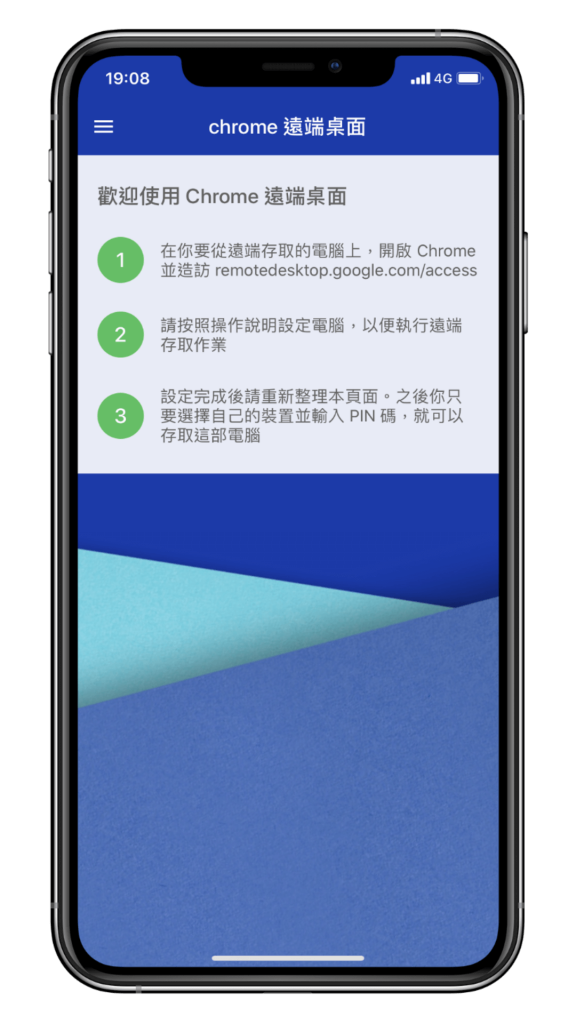今天要來介紹一款由 Google 官方推出的 App – 「Chrome 遠端桌面」,支援 iOS 及 Android,只要在手機及電腦都安裝該軟體,就能用手機輕鬆遠端控制電腦桌面喔!
有時候我們可能臨時要用電腦上傳一個文件或開啟某個應用程式,但沒有帶電腦出來,這時就可以試試這個 Chrome 遠端桌面 App。
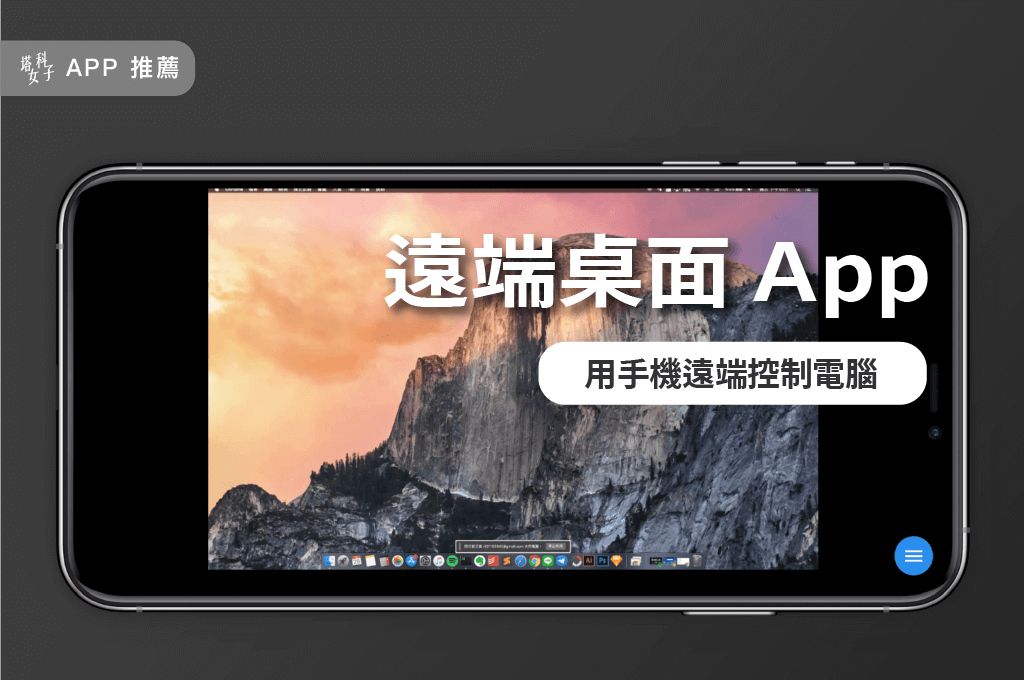
下載 Chrome 遠端桌面 App
首先,請在你的手機下載「Chrome 遠端桌面」App,開啟 App 後會要求你設置一個至少六位數的安全碼,每次要使用遠端控制功能時都必須輸入該安全碼以確保是你本人。
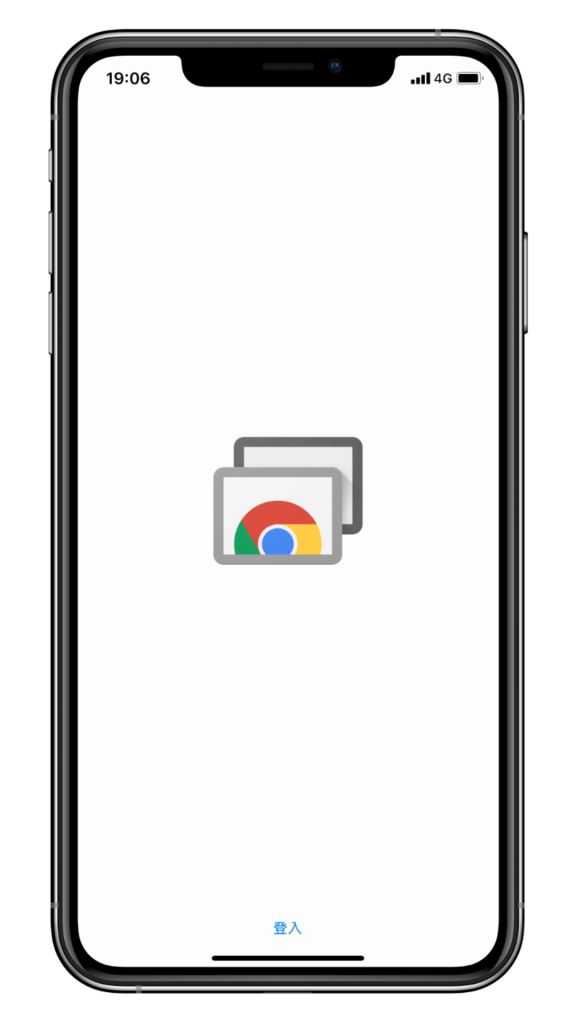
接著,它會提示你在電腦上開啟並造訪這個網址:
在電腦端設定
現在請開啟電腦的 Chrome 瀏覽器,並前往網址:remotedesktop.google.com/access,點選右下角的下載按鈕。(記得手機和電腦都要使用同一個 Google 帳號)
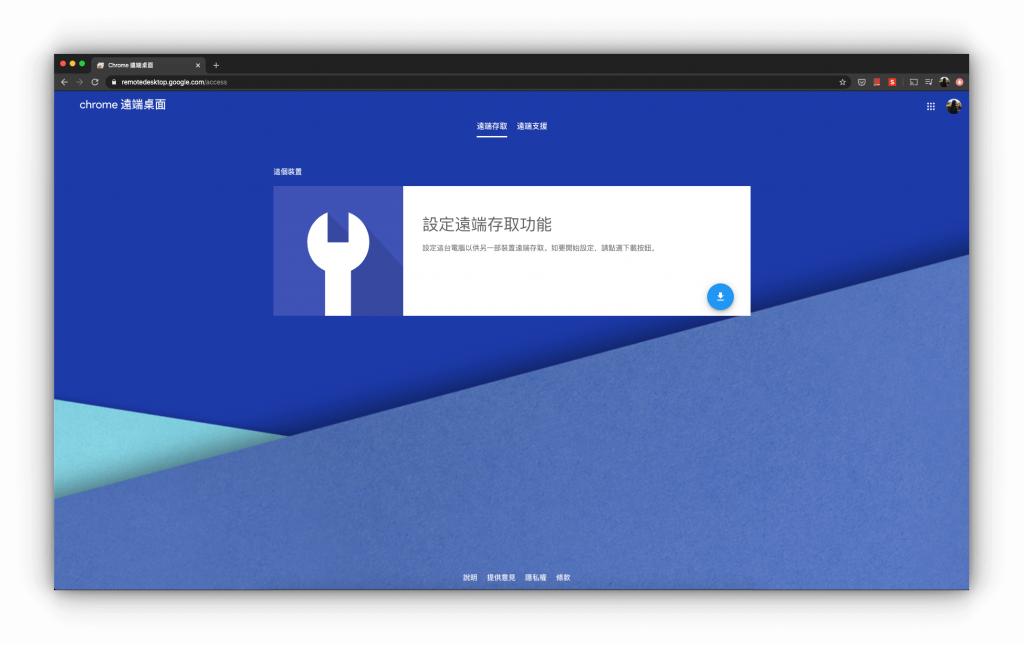
接著,它會要求你安裝 Chrome 擴充套件,請點選「加到 Chrome」,並按照接下來安裝的指示。
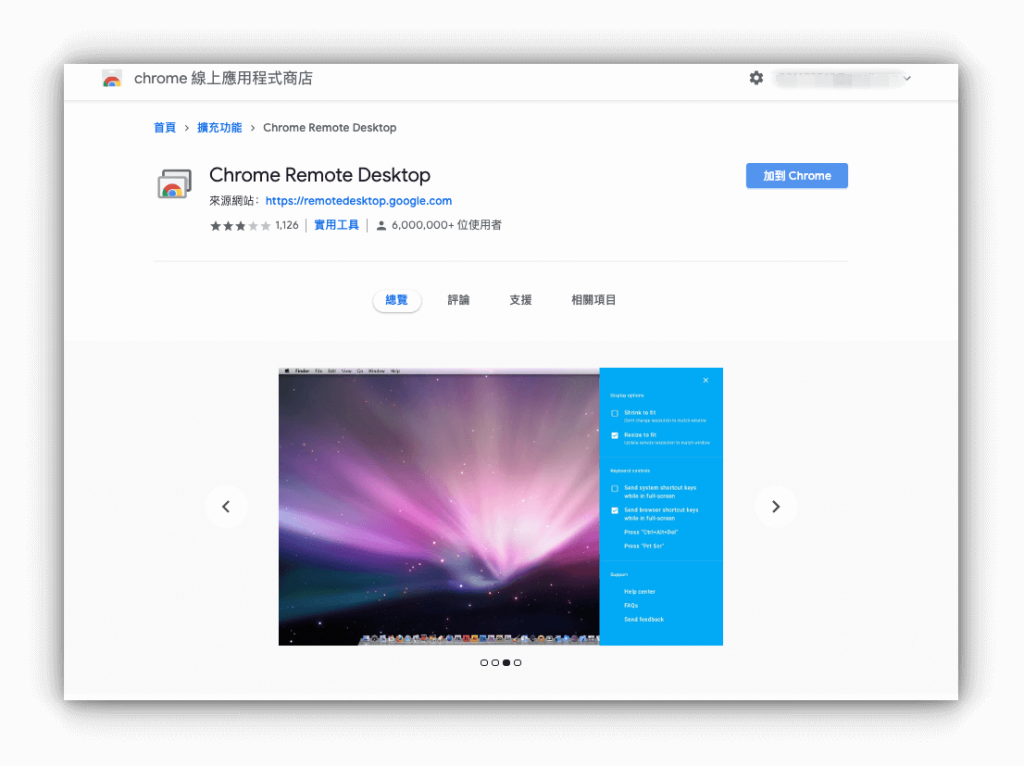
輸入你想命名的名稱。
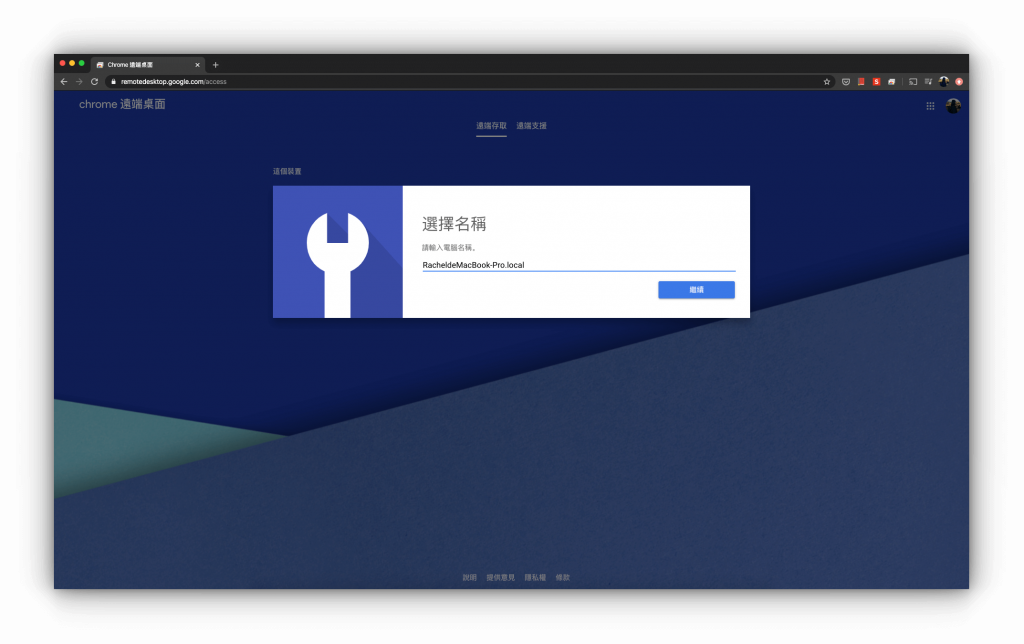
OK,到這邊就算電腦端已經完成設定囉,該網頁顯示「線上」,代表手機已經可以透過 App 來遠端操控。
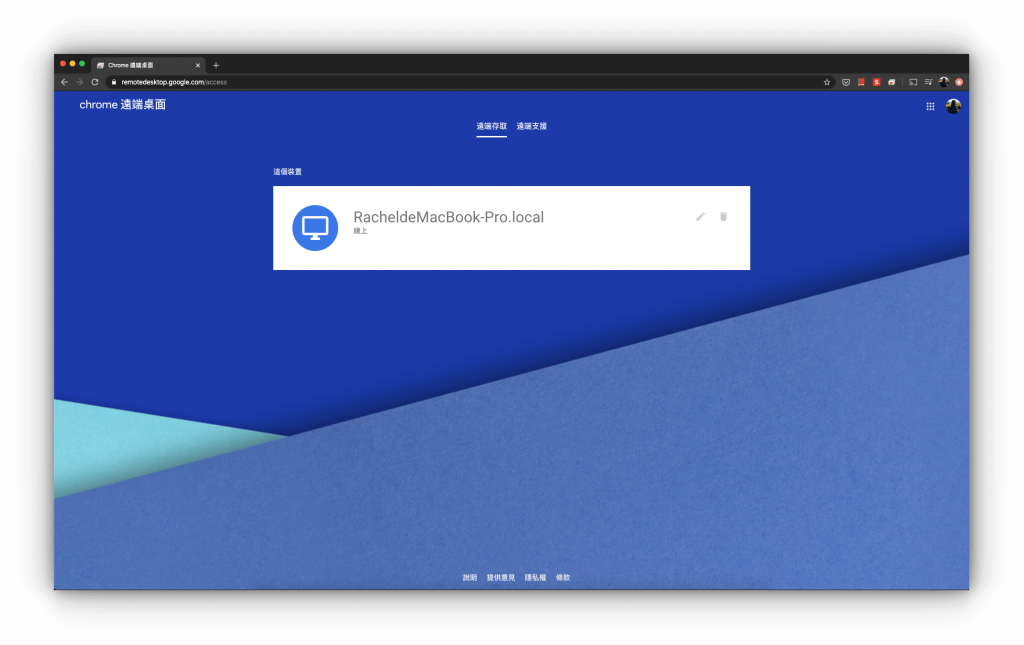
手機連線至電腦
電腦都設定完成後,現在請回到手機並開啟「Chrome 遠端桌面」App,你會看到遠端裝置這邊出現了我們剛剛設定好的電腦,直接點選它。
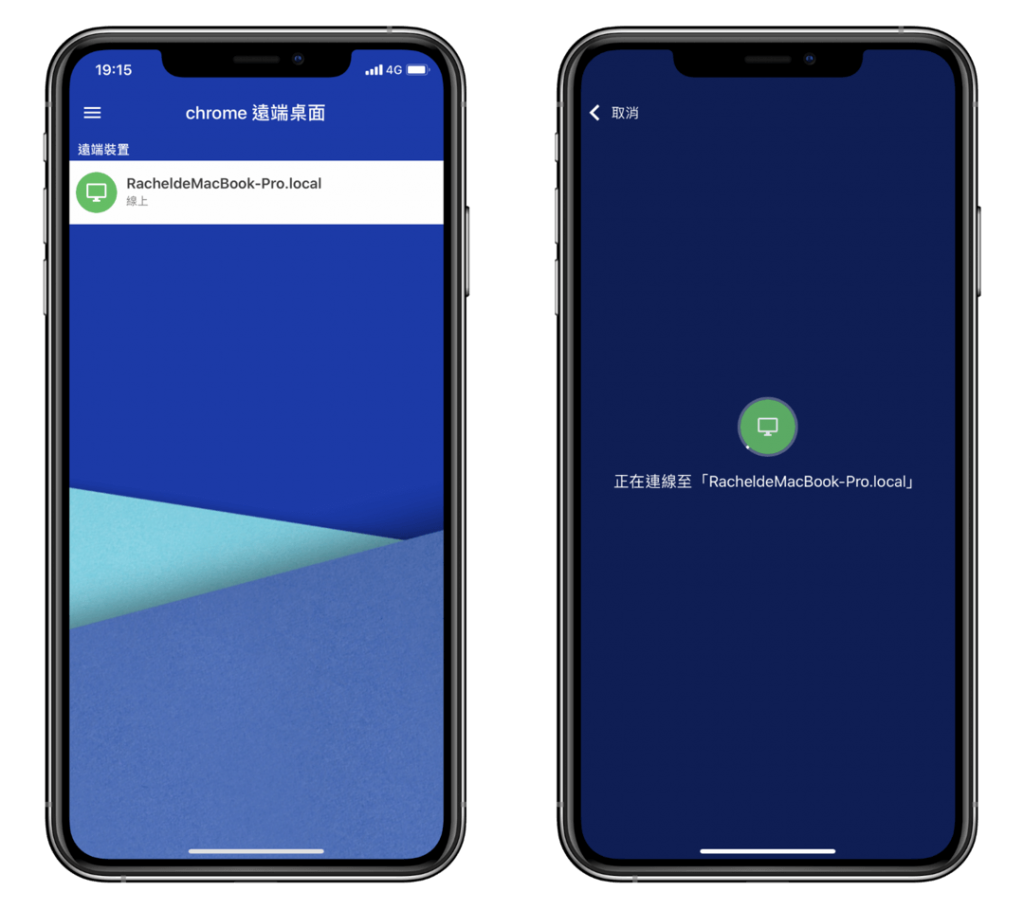
遠端控制電腦
完成囉,手機畫面上出現了電腦的桌面,現在你可以自由操控電腦,記得善用放大縮小功能。
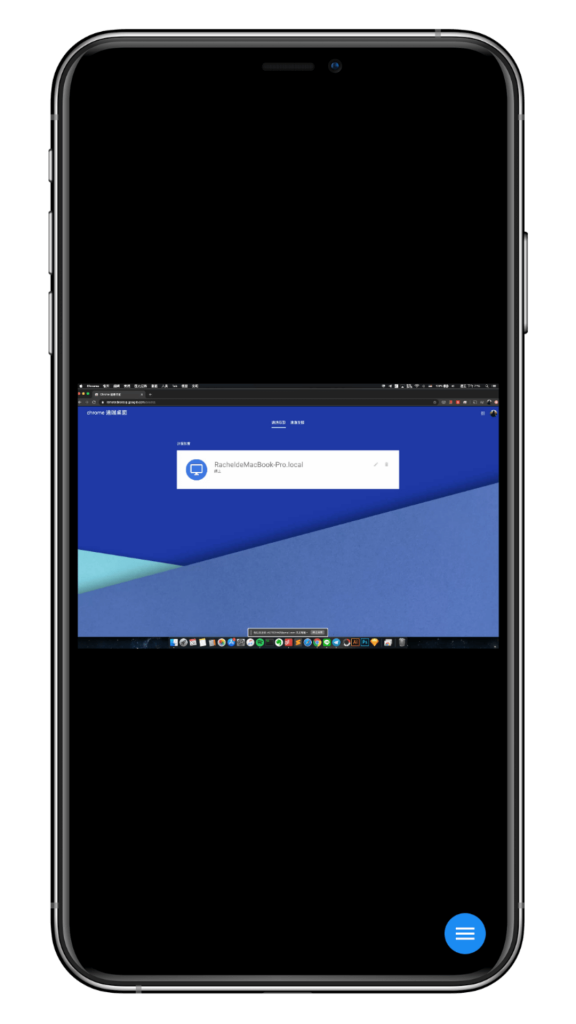
也建議大家將手機橫放,這樣畫面比較大也比較好操控。

選單功能
右下角有個藍色選單,點選後會出現幾個功能,其中一個相當重要的是「顯示鍵盤」,如果你想打字就要開啟它。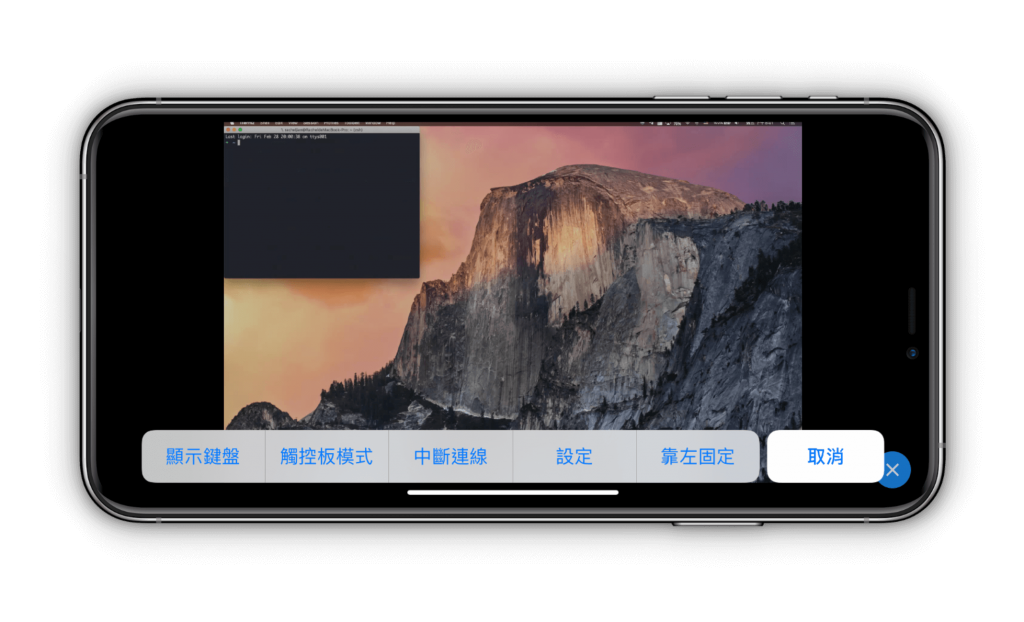
在手機上也能輕易的在電腦裡輸入文字或程式碼。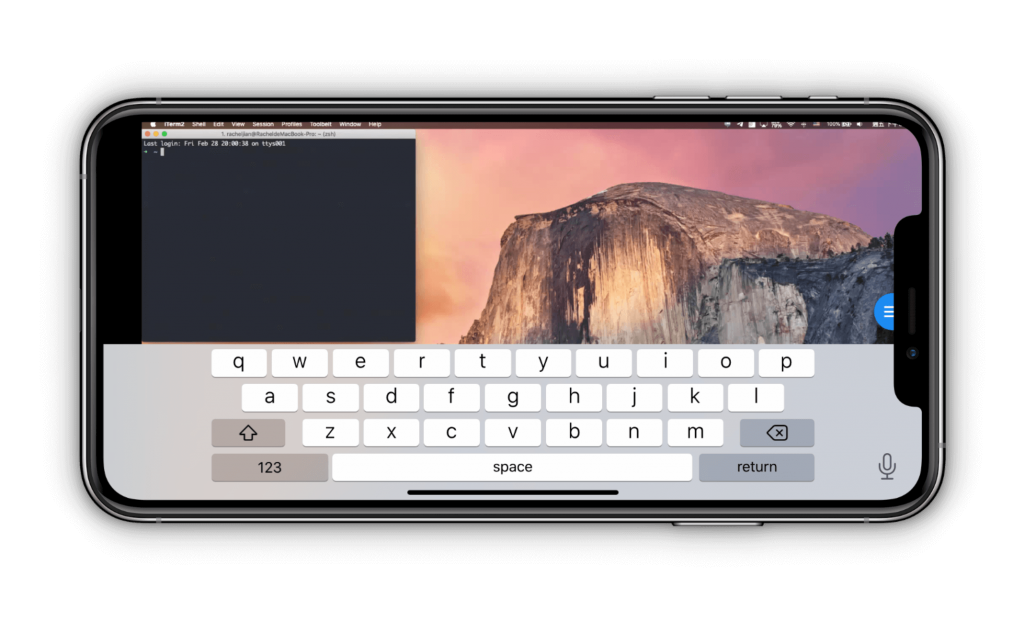
也能開啟任何一個電腦裡的應用程式,例如下圖我就打開了 Spotify。
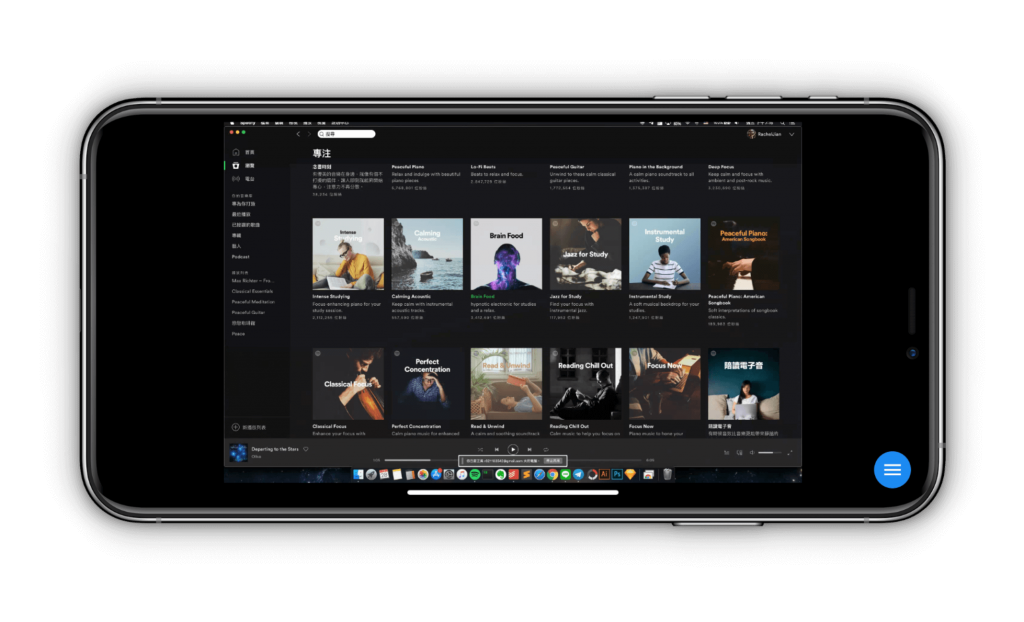
結語
「Chrome 遠端桌面」App 的使用及設定算是相當簡單,照著它給你的指示就能輕易完成,讓我們能輕易的實現在手機上操控電腦桌面,大家可以去玩玩看,推薦給有需求的你們!
編輯精選文章
- 教你快速關閉/封鎖惱人的Google Chrome 網站通知
- Chrome 主題推薦,Momentum 讓你的瀏覽器首頁煥然一新
- 第三代Chromecast 開箱與設定教學,投放手機上各種影音串流的內容
- Chromecast App 推薦- Replica,將任何iPhone 畫面投放到螢幕